使用Google Chrome优化JavaScript代码的执行顺序
发布时间:2025-05-05
来源:Chrome官网
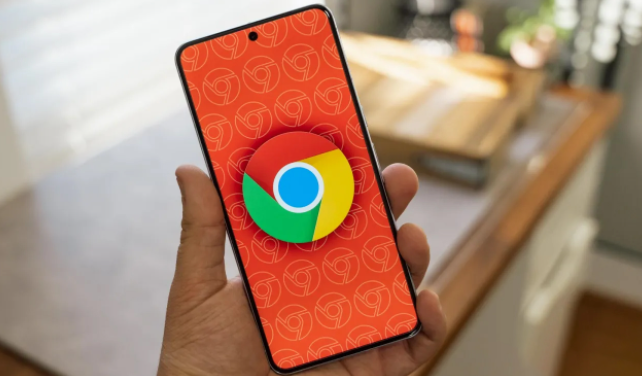
在前端开发中,JavaScript 代码的执行顺序对于页面性能和用户体验至关重要。Google Chrome 作为一款广泛使用的浏览器,提供了一些强大的工具来帮助开发者优化 JavaScript 代码的执行顺序。本教程将介绍如何使用 Google Chrome 来优化 JavaScript 代码的执行顺序,提升网页性能。
一、了解 JavaScript 代码执行顺序的重要性
JavaScript 是一种单线程编程语言,其代码按照从上到下的顺序依次执行。然而,在实际开发中,由于脚本的加载方式、异步操作等因素,可能会导致代码执行顺序不符合预期,从而影响页面的性能和功能。例如,如果一个脚本在另一个脚本还未加载完成时就尝试执行,可能会引发错误或导致页面加载缓慢。
二、使用 Chrome DevTools 分析代码执行顺序
1. 打开 Chrome DevTools
- 在 Windows 和 Linux 系统中,按下 `Ctrl + Shift + I` 组合键;在 Mac 系统中,按下 `Command + Option + I` 组合键,即可打开 Chrome DevTools。
2. 切换到 “Sources” 面板
- Chrome DevTools 打开后,默认显示的是 “Elements” 面板。点击顶部的 “Sources” 标签,切换到 “Sources” 面板,这里可以查看和调试网页中的脚本文件。
3. 找到目标脚本文件
- 在 “Sources” 面板的左侧文件列表中,找到你想要分析的 JavaScript 文件。通常,这些文件位于网站的根目录或特定的脚本文件夹中。点击文件名,即可在右侧的编辑器中查看代码内容。
4. 设置断点
- 为了深入了解代码的执行顺序,可以在关键代码行设置断点。在编辑器中,点击行号旁边的空白区域,即可设置一个断点。当脚本执行到该断点时,会暂停执行,并高亮显示当前执行的代码行,方便你观察变量的值和执行流程。
5. 执行代码并观察执行顺序
- 设置好断点后,点击 Chrome DevTools 顶部的 “Resume script execution” 按钮(或者按 `F8` 键),让脚本继续执行。通过观察断点的触发顺序和变量的变化情况,你可以了解代码的实际执行顺序,找出可能存在的性能问题。
三、优化 JavaScript 代码执行顺序的方法
1. 合理使用脚本加载方式
- 同步加载:在 HTML 页面中使用 `` 标签的 `src` 属性引入外部脚本文件时,默认是同步加载的。这意味着浏览器会在加载完当前脚本文件后,才会继续加载后续的内容。这种方式适用于脚本之间存在依赖关系的情况,但如果脚本文件较大且不是必须的,会导致页面加载时间过长。可以将非关键的脚本放在页面底部,以减少对页面渲染的阻塞。
- 异步加载:通过设置 `` 标签的 `async` 属性,可以使脚本异步加载。浏览器会在下载脚本的同时继续解析和渲染页面的其他部分,当脚本下载完成后,再立即执行。这样可以提高页面的加载速度,但需要注意脚本之间的依赖关系,避免出现执行顺序混乱的问题。
- 延迟加载:使用 `` 标签的 `defer` 属性可以实现脚本的延迟加载。被标记为 `defer` 的脚本会在 HTML 文档解析完成后才执行,但它们会按照在文档中出现的顺序依次执行。这种方式适用于多个脚本之间没有严格依赖关系的情况,可以确保脚本按照正确的顺序执行,同时不会阻塞页面的渲染。
2. 优化异步操作
- 在 JavaScript 中,经常会使用异步操作来处理一些耗时较长的任务,如网络请求、文件读取等。为了避免异步操作导致的代码执行顺序混乱,可以使用 Promise、async/await 等技术来管理异步流程。Promise 可以将异步操作包装成一个具有 then 方法的对象,通过链式调用的方式处理异步操作的结果;async/await 则是基于 Promise 的一种更简洁、更直观的语法糖,允许你在编写异步代码时使用同步的方式思考。
3. 合并和压缩脚本文件
- 如果页面中有多个较小的 JavaScript 文件,可以考虑将它们合并成一个较大的文件,以减少浏览器的请求次数。同时,对合并后的脚本文件进行压缩,去除不必要的空格、注释等字符,可以减小文件的大小,加快下载速度。有许多在线工具和构建工具可以帮助你完成脚本文件的合并和压缩工作,如 Webpack、UglifyJS 等。
通过以上方法,你可以使用 Google Chrome 来分析和优化 JavaScript 代码的执行顺序,提高网页的性能和用户体验。在实际开发中,需要根据具体的项目需求和代码结构,灵活运用这些优化技巧,以达到最佳的效果。希望本教程对你有所帮助!
谷歌浏览器自动保存密码可以禁用吗
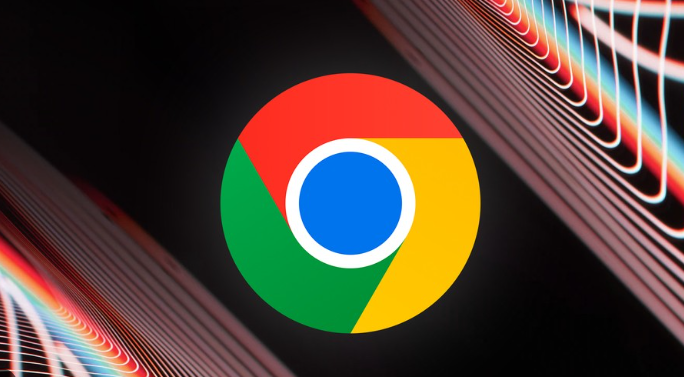
谷歌浏览器支持禁用自动保存密码功能,用户可根据需求调整密码管理设置,保障账号安全和隐私。
Chrome浏览器如何提升跨域请求的加载速度
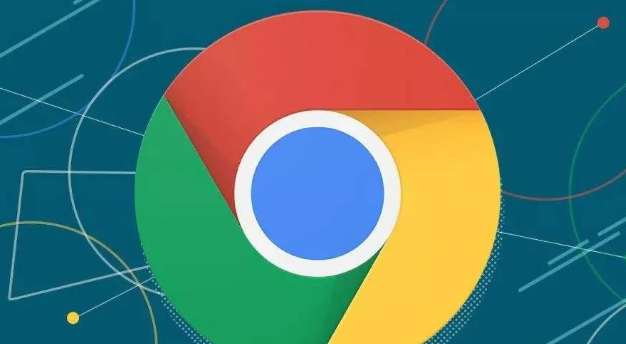
优化跨域请求加载速度对于提升页面性能至关重要。通过Chrome浏览器的配置和调整,能够更快地处理跨域请求,减少延迟。
Chrome浏览器插件兼容性分析与优化操作方法教程
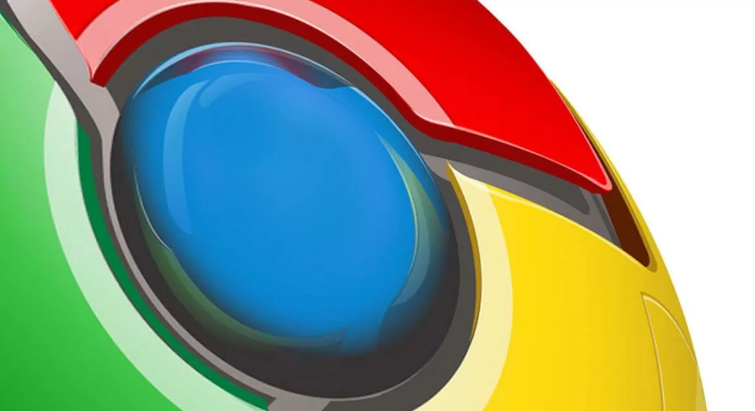
Chrome浏览器插件兼容性影响稳定性,教程提供分析与优化操作方法,帮助用户保障插件稳定运行,提升浏览器性能。
谷歌浏览器是否支持按域名分类标签页

解析谷歌浏览器是否支持根据域名自动分类标签页,帮助用户高效整理和管理大量标签。
Google浏览器插件总提示脚本出错如何修复
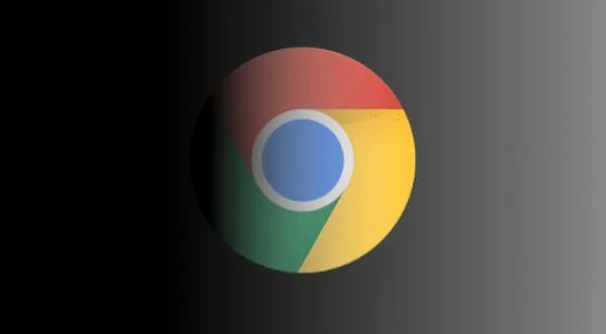
Google浏览器插件频繁提示脚本出错,可能影响使用稳定性。本文介绍常见原因及修复方法,包括清理缓存、更新插件和调整浏览器设置,帮助用户恢复插件正常运行。
Chrome浏览器如何恢复误关闭的标签页

学习如何快速恢复误关闭的标签页,在Chrome浏览器中找回丢失的页面,避免因意外关闭导致的工作中断。
